Hogyan hozzunk létre egy értékesítési csatorna az Excel
Ebben a cikkben fogunk beszélni, hogyan lehet létrehozni egy táblázatot „értékesítési csatorna” az Excel. Egy ilyen görbét lehet létrehozni egyszerű lépésben 5 bar grafikonok több egymásra.
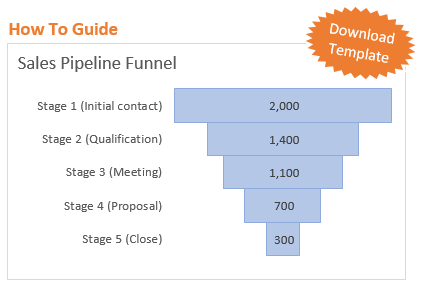
Mi a chart-garat?
Kör „értékesítési csatorna” hasonlít egy oszlopdiagram, adatsorok vannak igazítva központ létrehozása egy tölcsér alakú. Ebben a példában az értékesítési csatorna mutatja, hogy hány ügyfél ott minden szakaszában az értékesítés egy adott időben.
Miért használja a táblázat „értékesítési csatorna”?
Grafikus tölcsér ad az olvasónak egy vizuális képet a szakaszában a folyamat. A mi esetünkben eladni csővezetékek (lásd. Alább). Az 1. szakaszban (1. szakasz), ahol az első kapcsolatfelvétel a potenciális vásárló (eredetileg Contact), már a legnagyobb ügyfelek száma, de csak egy kis hányada ugyanazon ügyfelek jön 5. szakasz (5. szakasz), amelyen a vásárlást.
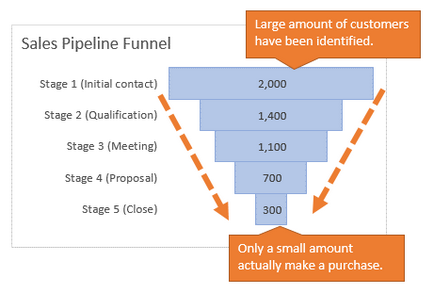
Önterülő csíkok központok építésére diagramok létrehoz egy tölcsér alakú. Ezek nem mindig lehet hajtani egy ilyen lakás, tölcsér, mint a példánkban, de középre a középső sáv csinál értékesítési csatorna számára érthetőbb bemutatása és a megértés.
Épület egy értékesítési csatorna 5 egyszerű lépésben
Tölcsért grafikon is létre lehet hozni 5 lépésben egyszerű oszlopdiagram egymásra.
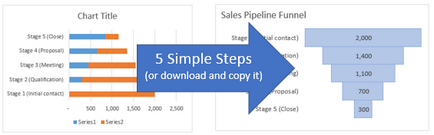
Az átmeneti, egy szám, amelynek van egy igazítás kell sávok halmozott sáv diagram jön létre. Adatok erre közbenső számát létre egy egyszerű képlet, és akkor lesz az első sorban egy oszlopdiagram egymásra. Töltse ki ezt a sorozatot változik színtelen, a felhasználók csak az igen kráter.
1. lépés: Készítsük el az adatok, és hozzon létre egy halmozott oszlopdiagram
Az első lépés - hozzáadásával töltött oszlopon a képlet bal oldalán az oszlop az eredeti adatokat. Ez a képlet létre köztes adatsorok, amelyek összehangolják az egyes szalagok támaszkodva a legnagyobb értéket a meglévő adathalmaz.
Formula közbenső számát: Ez a képlet a maximális érték a megadott tartományban, ez kivonja az érték az aktuális sor, és osztja az eredményt két.
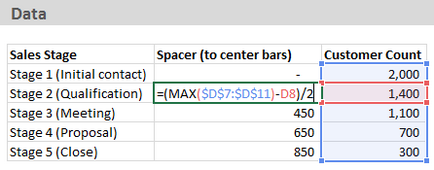
Amikor az adatok készen kiemelünk, és hozzon létre egy halmozott sáv diagram (halmozott sáv diagram).
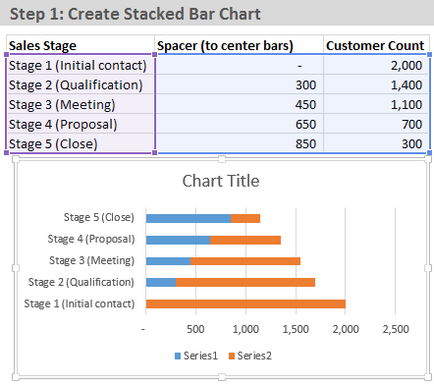
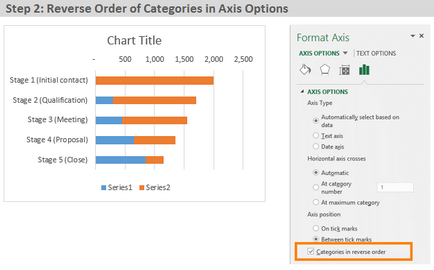
3. lépés: Állítsa be az oldalsó clearance 0%
Ezután fogjuk változtatni a szélességét a grafikon bárokban, hogy azok határait érjen. Ez teszi a rajz több, mint egy tölcsér:
- Kattintson a jobb gombbal bármelyik chart bárok és válassza a Formátum adatsorok (Format adatsorok).
- A lehetőségek száma (Series opciók) Telepítse az oldalsó rés (Gap szélesség) 0% -ra.
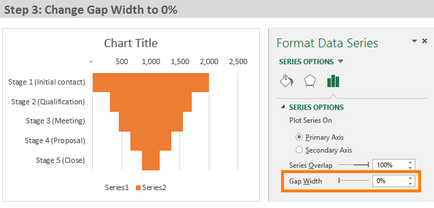
4. lépés: Távolítsuk el a közbenső töltési sorozat
Színes köztes számú töltési átláthatónak kell lenniük. Ez teszi láthatatlanná az olvasó, és így tovább csak azt jelenti, tölcsér adatok:
- Kattintson a jobb gombbal bármelyik csík közepes hatótávolságú és válasszuk a Formátum adatsorok (Format adatsorok).
- A Fill (Fill), válaszd a Nincs kitöltés (Nincs kitöltés).
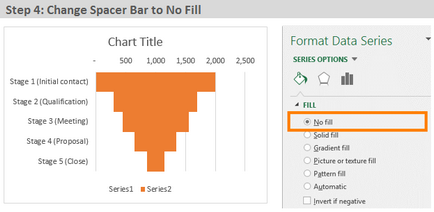
5. lépés: Készítsünk egy táblázatot a prezentáció
Most lehet testre a kinézetét a táblázatot és távolítsa el az összes felesleges. Excel hozzáteszi, sok elem (rács, jelmagyarázat, stb), ami ebben az esetben nincs szükség.
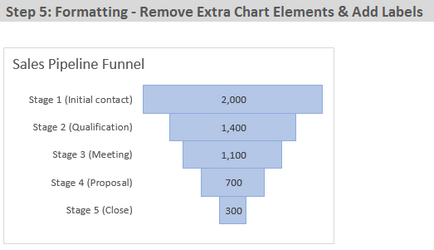
Ez az, amit változtatni a beállításokat a megjelenése én diagram:
- törölve legenda
- Azt eltávolítjuk a függőleges rácsvonalak
- Az eltávolított vonal függőleges tengely
- Eltávolított vízszintes tengely
- Változás a kitöltés színe és alakja a tölcsér sávok
- Tudom megváltoztatni a diagram címe
- Hozzáadott adatcímkék és összehangolja azokat a közepén.
Hol máshol lehet használni az értékesítési csatorna?
Az eredmények kiszámítása A fenti példában az ügyfelek által használt különböző szakaszaiban az eladás a gázvezeték. Ezen túlmenően, a grafikus tölcsért lehet használni, hogy bemutassák:
- A hallgatók száma minden szinten az oktatás (graduális, posztgraduális, PhD, stb)
- A foglalkoztatottak száma minden szinten a szervezet (az alárendelt, a menedzser, menedzser, és így tovább)
- A méret a vevőállomány feltételei szerint korlátozás (30, 60, 90 nap)
- Az életkor szerinti megoszlása az ügyfelek / lakosság (20, 30, 40, és így tovább)